当你打开的命令提示符- >运行cmd,你会注意到在默认情况下,它在用户概要文件目录路径。有时,用户需要打开命令窗口和当前打开的文件夹路径。本文解释了确切的场景。
命令提示符是命令行,使用户能够执行不同的程序和命令。微软正在慢慢删除命令提示符支持所有主要的窗口平台。PowerShell是替代命令提示符支持几乎所有的DOS命令等等。一些用户仍然坚持使用代替PowerShell命令提示符。
如果你想要运行的程序命令提示符不是PATH变量中列出,命令提示符会给你一个错误,它无法找到可执行文件。为此,我们需要手动去特定程序所在的文件夹。这样做的方法之一是输入文件的完整路径。另一种方法是直接在文件夹打开命令提示符窗口。第二种方法是更直观和容易实现。
专家提示:如果您使用的是Windows,打开文件夹,去文件菜单- >打开的窗口PowerShell。您还可以选择打开Windows PowerShell管理员。

表的内容
在本文中,我们将讨论不同的技术,我们可以打开命令最受欢迎的“windows文件夹,开放这里的命令窗口”上下文菜单项。我们开始吧。
- 单击Windows + R然后类型注册表编辑器。这将打开Windows注册表编辑器。

- 注册表编辑器窗口就会打开。在那之后去HKEY_CLASSES_ROOT。进一步进入目录\壳\ cmd

- ,右键点击权限。以下窗口将会出现。

- 然后单击先进的选择。

- 之后,点击改变顶部的窗口

- 输入您的用户名在“输入对象名称来选择”,然后点击检查名字验证。

- 按应用,然后点击OK。当你完成与行政模式组或用户名cmd窗口和蜱虫的权限允许完全控制。单击Apply,然后点击OK

- 一旦你完成了,点击HideBasedonVelocityID和重命名它ShowBasedonVelocityId

- 现在,当你点击转变键和右键单击您将看到选择”打开命令窗口在这里”

这将永久“此处打开命令窗口”添加到Windows上下文菜单。编辑注册表之后,您将能够打开命令提示符,右键单击在任何文件夹,然后选择“打开命令窗口”。
添加使用注册文件打开命令窗口
这是上述相同的方法。为你缓解,我们已经创建了一个注册文件上面提到的所有操作。你只需要下载并运行注册文件。它会自动在Windows注册表添加所需的值。
 打开命令窗口这里添加到上下文Menu.reg(304字节,20210打)
打开命令窗口这里添加到上下文Menu.reg(304字节,20210打)
如果该值不运行这个文件之后,请尝试重新启动Windows资源管理器或计算机。
在文件夹中打开命令提示符使用键盘快捷键?
如果你着急,这是最简单的方法,在文件夹打开命令提示符。遵循以下步骤:
- 到所需的文件夹。
- 媒体Shift +右击鼠标按钮在文件夹窗口。
- 在这里选择“打开命令窗口”选项从上下文菜单。
使用CMD命令在文件浏览器打开命令提示符窗口
你可以任何你想要的文件夹中打开一个命令提示符使用文件浏览器地址栏。
- 去你想要的文件夹并单击Windows资源管理器的地址栏。
- 然后输入cmd并按回车键。
- 命令提示符将打开文件夹。

这种方法的一个缺点是,它将在普通用户特权模式下打开命令提示符,而不是在管理模式。打开它的管理模式:
选择Windows + R和类型cmd。
点击Ctrl + Shift + Enter而不是打在行政模式输入打开命令提示符。
你也可以打开PowerShell窗口使用相同的技术。只是去的文件夹,然后输入powershell在文件浏览器地址栏。这将打开PowerShell在同一文件夹位置或路径。
以“此处打开命令窗口”管理权限可以下载以下文件。
 打开命令窗口这里menu.reg(管理员)上下文(215字节,12149打)
打开命令窗口这里menu.reg(管理员)上下文(215字节,12149打)
这将添加一个上下文菜单选项管理命令提示符。
为了改变Windows Powershell命令提示符去选择设置- >个性化- >任务栏。后关闭的选项”命令提示符替换为Windows Powershell选项菜单,当我单击start按钮或按Windows键+ X”。

命令提示符仍然Windows操作系统的一个重要组成部分和使用方法上面所讨论的,您将能够通过使用快捷键使高效的利用你的时间。什么是你最喜欢的方法运行命令提示符没有输入文件夹的路径?


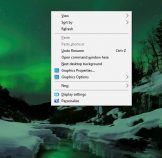










6个评论
杰夫
部分,它说,键入cmd文件目录部分是文学最简单、最直接的一点在本文中不太精通技术的像我这样的人
戴夫
你好,谢谢你的这篇文章。所以我看到一种“此处打开命令窗口”shift +右击,和一种“打开命令窗口(管理员)”用鼠标右键…但有办法得到“此处打开命令窗口”(不是管理员)只有一个右键单击并没有改变吗?
暴食
谢谢这篇文章,但我有两个问题:
——“添加打开命令窗口来上下文菜单中使用注册表编辑器”,而不是步骤4、5和6(不为我工作),从许可窗口(打开步骤3),在“组和用户名”我点击“添加…”,还说我的用户在步骤6,和回到权限窗口,选择我的用户,在“允许”选择“完全控制”,然后我有权利重命名的关键。
——无论如何,似乎它不是工作,因为,重命名后HideBasedonVelocityId ShowBasedonVelocityId我仍然没有“此处打开命令窗口”,当按下shift +右键点击,但我发现我有一个“打开PowerShell窗口”,似乎工作(至少我希望运行一个命令行exe),但它似乎也已经出现,因为它仍然可用,即使重命名ShowBasedonVelocityId HideBasedonVelocityId。
Ranjith
无法编辑HideBasedonVelocityId:错误写新内容的值。
不工作
Praveen Gali
https://github.com/grpnpraveen/Command_Prompt_anywhere
遵循这个
TheFirstMe
确保你在管理员账户登录。也充分控制PCNAME \发达权限的管理员